Как заменить звук в видео: быстрый способ
Чудеса видеомонтажа сегодня доступны каждому, и для этого совсем необязательно разоряться на дорогостоящие программы от западных разработчиков. Русский аналог Pinnacle Studio позволяет редактировать ролики намного проще: его интерфейс понятен для каждого пользователя. А большое количество уроков на сайте pinc-studio.ru облегчает освоение редактора даже для абсолютных новичков в монтаже.
Если в исходном материале присутствуют шумы или озвучка не соответствует вашим пожеланиям, аналог Пинакл на русском позволит заменить звук на видео. Эта задача на удивление проста, и выполняется за несколько минут. Следуйте этой инструкции, и всего за несколько шагов вы получите желаемый результат.
Шаг 1. Скачайте Пинакл и установите его
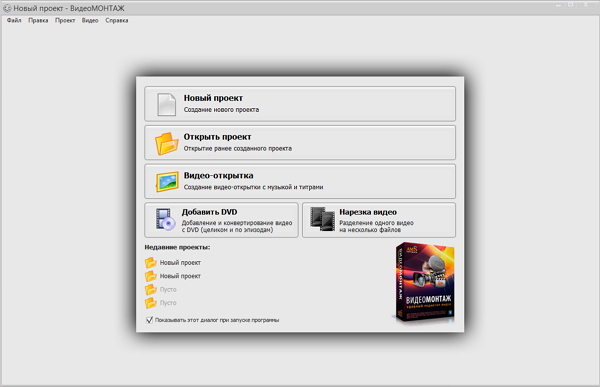
С главной страницы сайта перейдите в раздел «Скачать», введите свой e-mail и нажмите кнопку «Скачать сейчас». В письме, которое придёт на указанный адрес электронной почты, кликните по ссылке на загрузку установочного дистрибутива. Пробная версия русской версии Pinnacle Studio имеет размер в 52 Мб, и даже при низкой скорости Интернета она скачается очень быстро. После загрузки откройте файл и установите программу на жесткий диск, а затем запустите Пинакл.
Шаг 2. Создайте проект
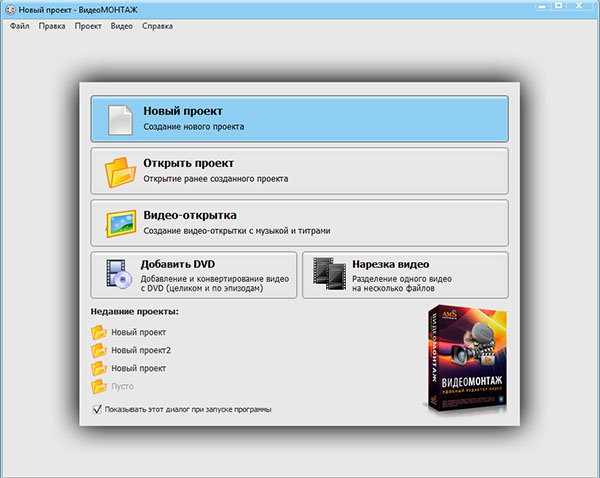
После запуска программы вы увидите основное меню. Здесь можно выбрать, в каком режиме дальше работать. Поскольку перед нами стоит задача заменить звук в видео, выбираем верхний вариант «Новый проект». В следующем диалоговом окне настройте пропорции сторон видео – проще всего выбрать опцию «Установить автоматически». Нажмите «Применить», и переходите на следующий шаг.
Шаг 3. Добавьте видео в проект
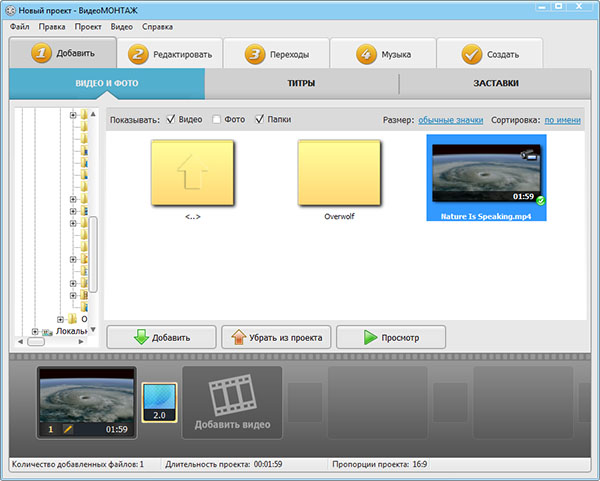
На этом шаге необходимо открыть файл, с которым вы хотите работать дальше. Его можно выбрать через встроенный файловый менеджер, перетащив из папки на временную панель снизу, либо кликнув непосредственно на иконку «Добавить видео» на нижней панели программы.
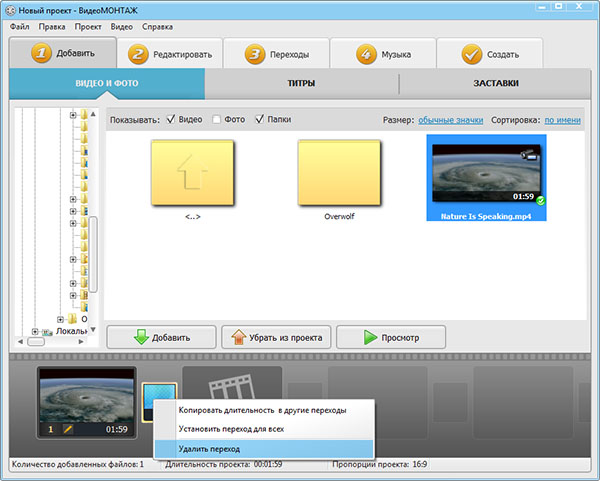
После того, как файл добавится, не спешите переходить дальше. Пинакл на русском автоматически добавляет переходы в конце – это позволяет облегчить работу при монтаже, но во время обработки одиночных видеороликов данная функция нужна не всегда. Чтобы отключить её, кликните по нему правой кнопкой мыши, и в открывшемся меню выберите «удалить переход». После этого можно двигаться дальше.
Шаг 4. Замените звуковую дорожку
Заменить звук в видео на музыку или заранее записанную речь в этой программе можно двумя способами. Первый подразумевает работу с добавленными файлами и позволяет установить звук для каждого фрагмента в отдельности. Второй – добавляет озвучку на весь ролик. А поскольку мы сейчас рассматриваем замену звука на одном файле, оба способа дадут одинаковый результат.
Способ 1. Работаем с файлом
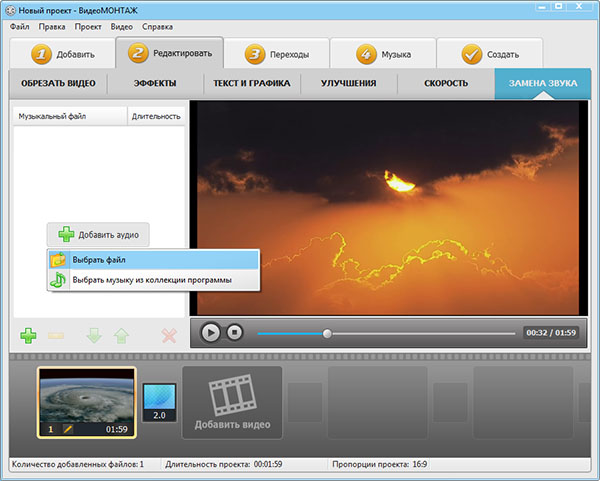
Перейдите на вкладку «Редактировать» и выберите опцию «Замена звука». Нажав на кнопку «Добавить аудио», вы сможете воспользоваться одним из встроенных в программу треков или выбрать файл со своего компьютера. После добавления его можно обрезать так, чтобы он соответствовал по длине видеоролику, с которым вы работаете. Для этого необходимо нажать на значок ножниц и передвинуть чёрные маркеры в нужные положения. Не забывайте прослушивать результат, чтобы убедиться в том, что вы не ошиблись.
Способ 2. Работаем с полным проектом
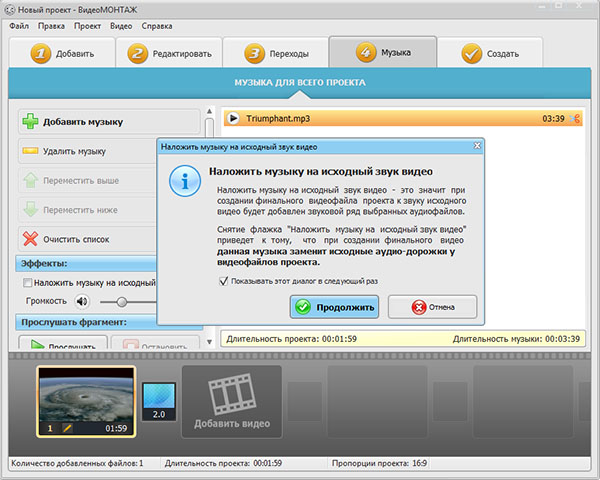
Перейдите на вкладку «Музыка» и нажмите на кнопку «Добавить музыку». Опции выбора и обрезки длительности озвучки полностью аналогичны предыдущему способу, за исключением важного момента. Для того, чтобы выбранный трек полностью заменил стандартную аудиодорожку в ролике, необходимо убрать галочку с опции «Наложить музыку на исходный звук видео».
Шаг 5. Сохраните обработанный ролик
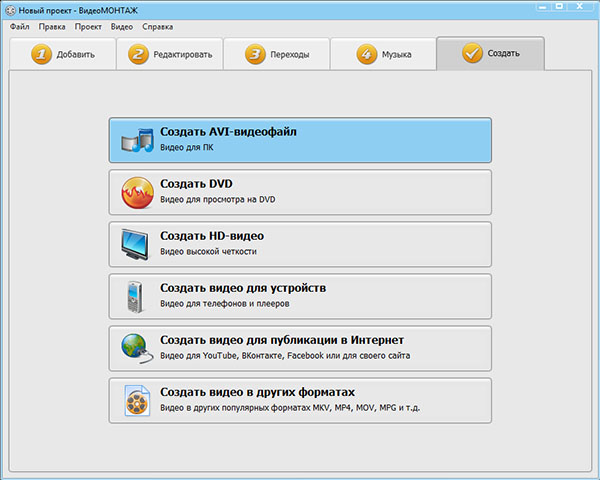
Завершающий шаг – сохранение проделанной работы. Перейдите на вкладку «Создать» и выберите подходящую опцию сохранения. Программа для наложения звука на видео позволяет сохранить видео в любом из популярных форматов, записать его на DVD или оптимизировать для просмотра на мобильных гаджетах или публикации в Интернет. После того, как вы определитесь с выбором, русский аналог Пинакл обработает и сохранит видео, и вы сможете насладиться результатом.
Этот видеоредактор имеет широчайший функционал, который позволяет и начинающим, и опытным пользователям создавать свои шедевры и делиться ими со всем миром. А раздел с уроками, расположенный на нашем сайте, поможет быстрее освоить все возможности Pinnacle Studio на русском.
